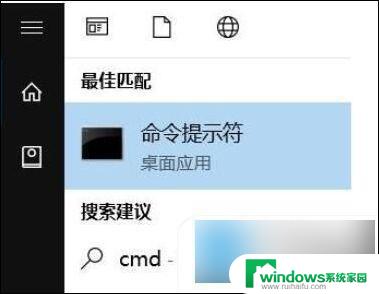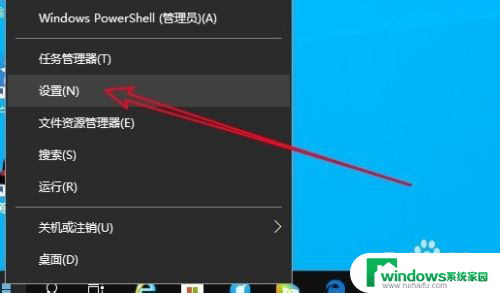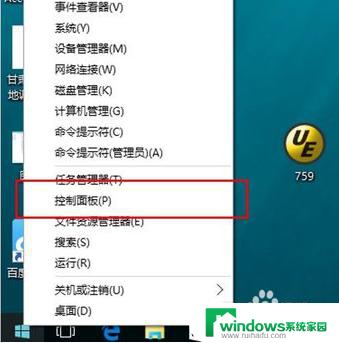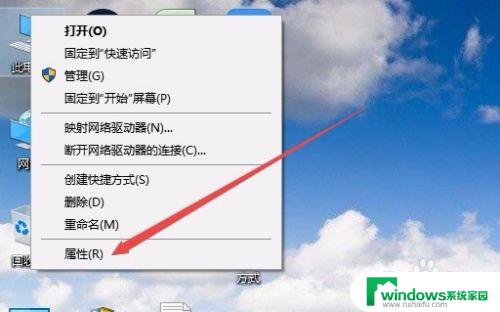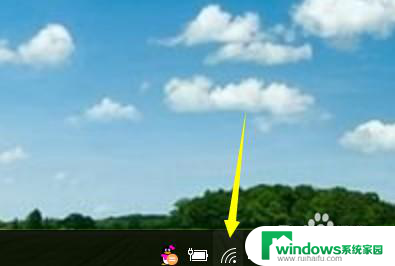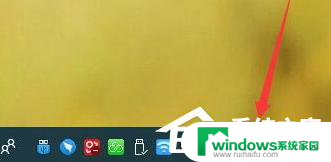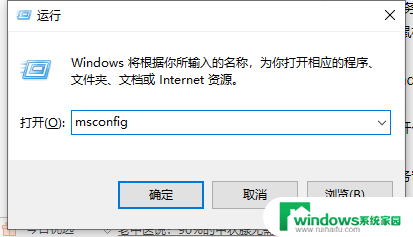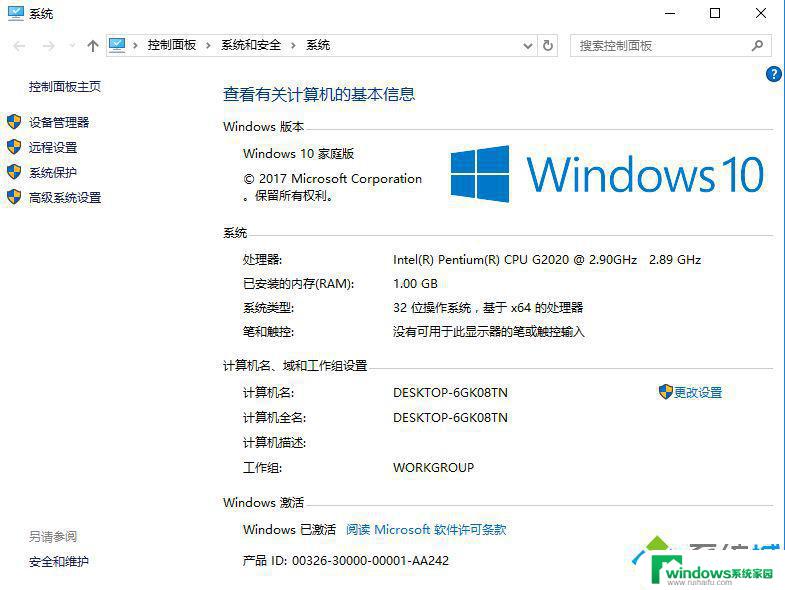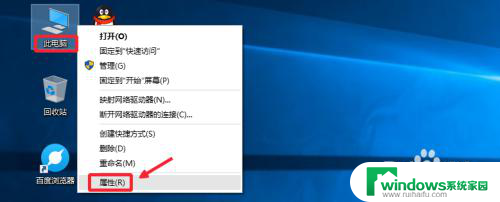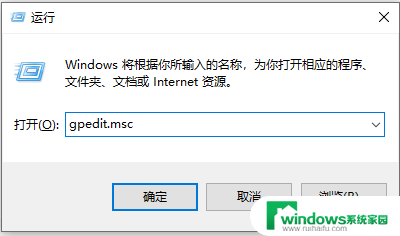win10一会儿就自己断网了 Win10系统自动断网怎么办
win10一会儿就自己断网了,Win10系统是目前广泛使用的操作系统之一,然而有时候用户可能会遇到一个令人困扰的问题,就是系统会突然自动断网,当我们正在热衷于浏览网页、下载文件或者进行在线游戏时,突然断网会让我们感到十分苦恼。当Win10系统自动断网时,我们该如何解决这个问题呢?在本文中我们将介绍一些解决方法,帮助您重新恢复网络连接,确保您的工作和娱乐体验不受干扰。无论是通过检查网络设置、重启路由器还是更新驱动程序,我们将为您提供全面的解决方案,帮助您轻松解决Win10系统自动断网的问题。
方法如下:
1.在Windows10系统桌面,右键点击屏幕左下角的开始按钮,在弹出菜单中选择“设置”的菜单项。
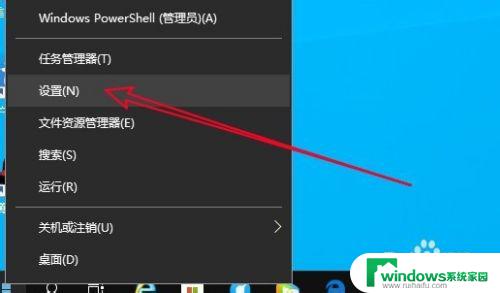
2.然后在打开的Windows设置窗口中点击“网络和Internet”的图标。
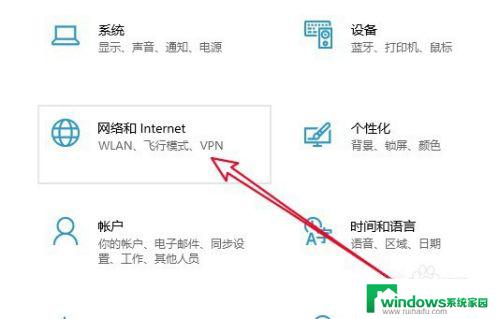
3.在打开的网络设置窗口中,点击右侧的“更改适配器选项”的快捷链接。
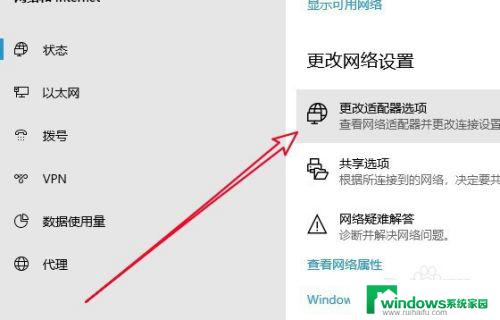
4.在打开的更改适配器窗口中,右键点击以太网网卡,在弹出菜单中选择“属性”的菜单项。
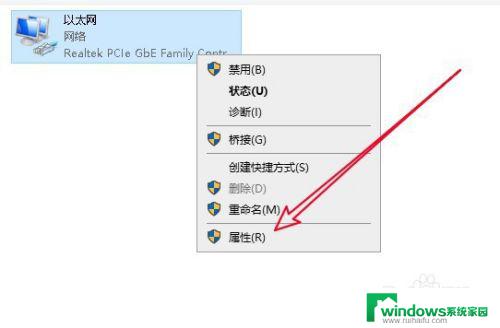
5.接下来在打开的窗口中选择“配置”按钮
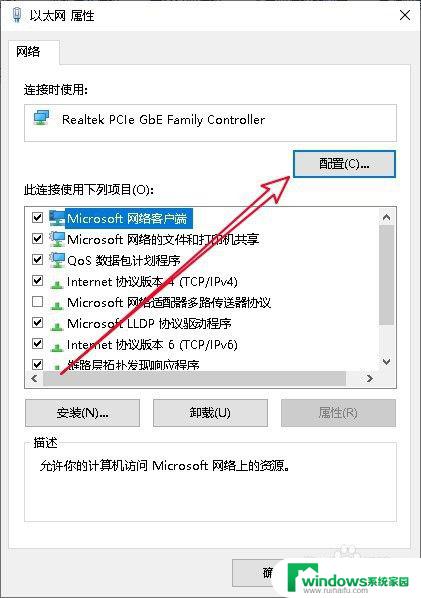
6.这时就会打开网卡的属性窗口,在窗口中点击“高级”的选项卡。
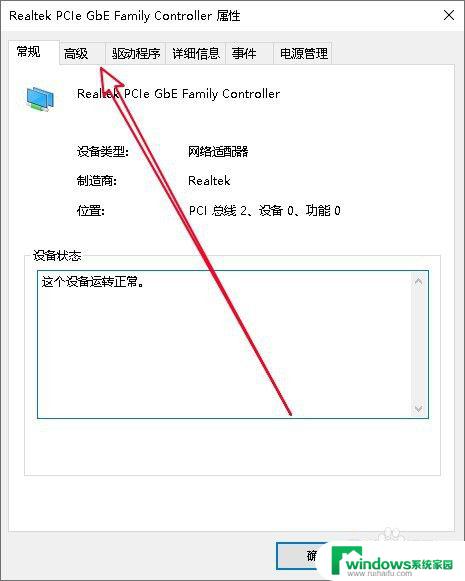
7.然后在打开的高级窗口中,我们找到“连接速度和双工模式”的设置项。在右侧的值下拉菜单中选择“100Mbps全双工”菜单项就可以了。
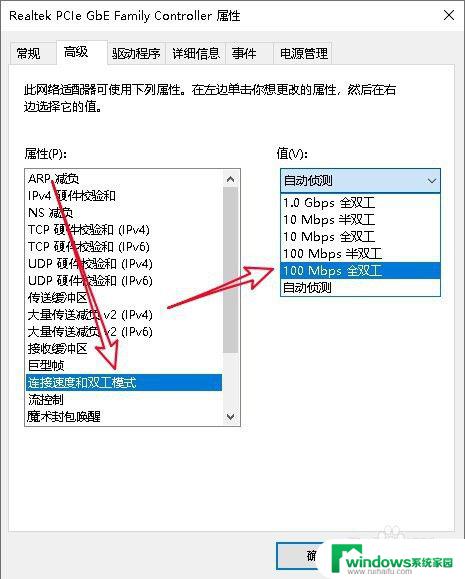
8.接下来我们再切换到网卡属性的“电源管理”的窗口,取消“允许计算机关闭此设备以节约电源”前面的勾选就可以了。
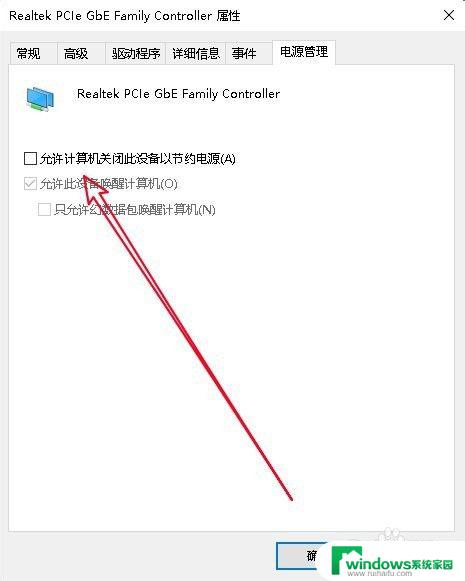
9.总结:
1、打开Windows设置窗口
2、打开更改适配器选项窗口
3、接着打开网卡的配置窗口
4、切换到网卡属性高级窗口
5、设置连接速度为全双工菜单
6、取消节约电源设备前的复选

以上就是win10一会儿就自己断网了的全部内容,如果你也遇到了这种情况,可以尝试根据以上方法解决,希望这些方法能够对大家有所帮助。